我们知道标签打印软件中“字体”选项卡中的字体是调用电脑系统字体库(C:\Windows\Fonts)中的字体进行显示的。如果想要制作特殊字体标签,这种字体在电脑系统字体库中没有,那么可以找专业人员设计或者到网上下载字体。
如果是标准字体的话,安装到电脑系统字体库,重启标签打印软件就可以选择这个字体使用。如果字体格式或者是不是标准字体,导致安装到电脑系统字体库之后,标签打印软件中不显示这种字体的话,就需要用字体工具进行转换,将转换完之后的字体文件放到标签打印软件字体库中,具体方法可以参考《制作标签的时候打印出来的字体和软件中显示的不一样怎么办?》,这里不再详述。
下面我们来看下中琅标签打印软件中如何设计制作下面的这种特殊字体标签。
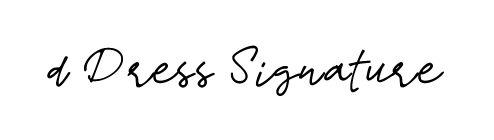
1. 首先我们先在网上下载字体文件( 比如dresssignature-6y7pd.ttf),这个字体安装到电脑系统字体库,标签打印软件中不显示,我们就可以按照上面的字体处理教程操作一下,在标签打印软件中就可以显示这个字体并使用了。
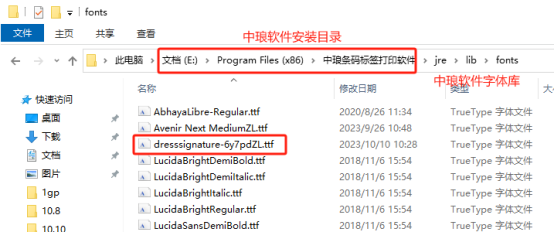
2. 打开中琅标签打印软件,根据打印机中的实际纸张设置纸张尺寸和布局,纸张我们这里设置为A4纸,一张纸中设置6行1列的标签。
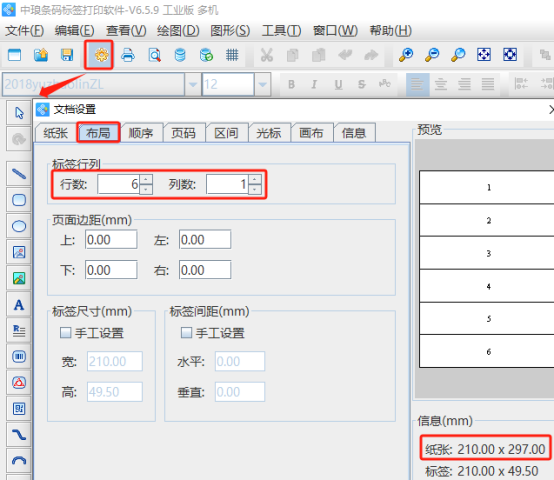
3. 将保存有文本信息的Excel表导入到标签打印软件中,具体导入方法可以参考《中琅条码打印软件数据库连接详解》,这里不再详述。
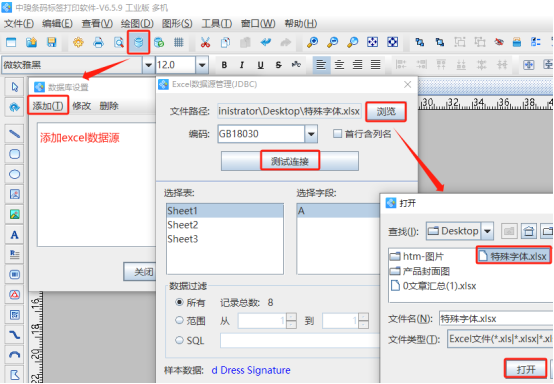
4. 制作特殊字体标签 点击软件顶部的“绘制普通文本”按钮,在白色画布上绘制一个普通文本,双击绘制的普通文本,在图形属性-数据源中点击数据对象下面的“编辑”按钮,在打开的窗口中选择“数据库导入”数据类型,连接就是上面导入的Excel表,字段选择“A”。
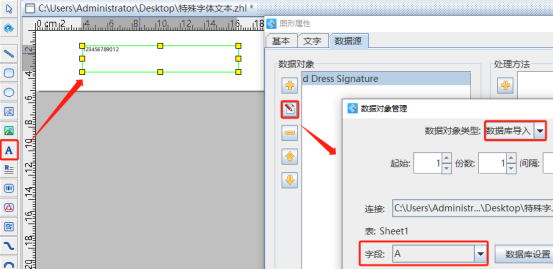
切换到“文本”选项卡,选择字体为“d Dress SignatureZL”,字号大小以及对齐方式根据自己需要设置。
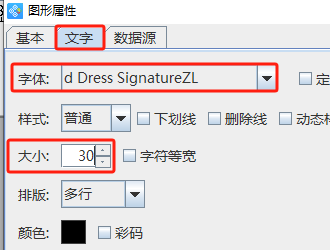
5. 点击软件顶部的“打印预览”按钮,翻页查看批量生成的特殊字体标签,预览无误就可以直接连接打印机打印或者是批量输出PDF文档、TIF文档、图片了。
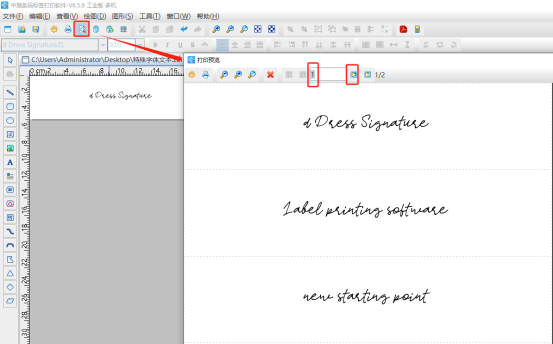
以上就是中琅标签打印软件中设计制作特殊字体标签的操作步骤。通过这篇文章,小伙伴们对于这种特殊字体样式的文本设置方法是不是有了更好的了解呢。